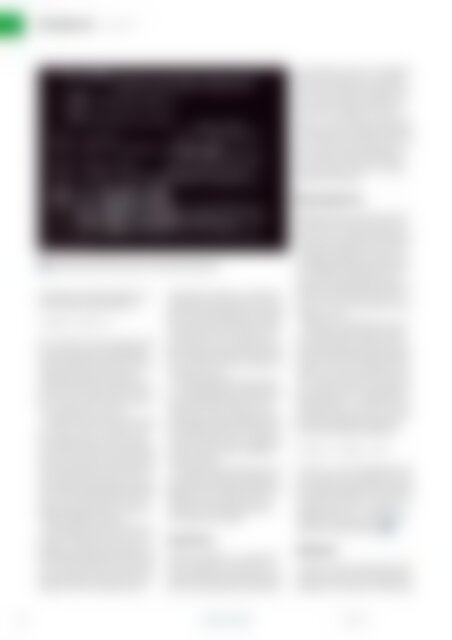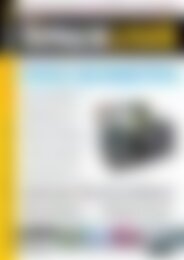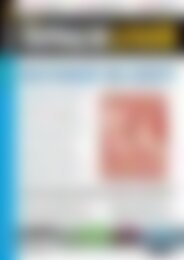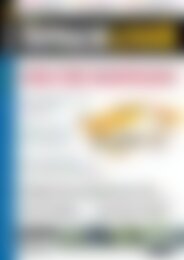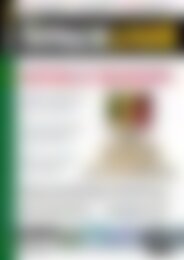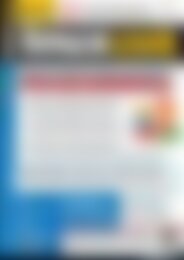LinuxUser Abhörsicher surfen (Vorschau)
Sie wollen auch ein ePaper? Erhöhen Sie die Reichweite Ihrer Titel.
YUMPU macht aus Druck-PDFs automatisch weboptimierte ePaper, die Google liebt.
Netz&System<br />
Stresslinux<br />
Mithilfe des Befehls stress starten Sie<br />
einen umfangreichen Systemtest, der<br />
neben der CPU auch das Speicher-Interface,<br />
den Arbeitsspeicher sowie bei Bedarf<br />
die Massenspeicher mit einbezieht.<br />
Da diese Testsuite über eine stattliche<br />
Anzahl von Parametern verfügt, mit denen<br />
Sie die einzelnen Prüfroutinen justieren<br />
können, sollten Sie zunächst<br />
stress ‐‐help aufrufen, um sich einen<br />
Überblick über die möglichen Optionen<br />
zu verschaffen. Der Prüflauf mittels stress<br />
lässt sich auch zeitlich eingrenzen, sodass<br />
die Tests automatisiert ablaufen,<br />
ohne das System durch eine zu lange<br />
Laufzeit zu überlasten.<br />
Massenspeicher<br />
3 Smartctl kitzelt alle Informationen aus Ihrem Massenspeicher.<br />
ausgiebig testen können, geben Sie im<br />
Terminal folgende Befehlsfolge ein:<br />
$ burnP6 || echo $? &<br />
Nun wird die CPU voll ausgelastet. Wenn<br />
Sie sich auf der Konsole anschließend<br />
mithilfe des Befehls top die prozentuale<br />
Systemauslastung durch die unterschiedlichen<br />
Prozesse anzeigen lassen,<br />
taucht burnP6 stets ganz oben in der Liste<br />
auf, mit einem CPU-Load von permanent<br />
deutlich über 95 Prozent.<br />
Damit Sie die thermische Entwicklung<br />
des Systems unter Last nahezu in Echtzeit<br />
verfolgen können, hält Stresslinux<br />
auf den über [F10] bis [F12] erreichbaren<br />
Konsolen während des Testlaufs die relevanten<br />
Informationen bereit. Mit der Tastenkombination<br />
[Strg]+[Alt]+F12] erreichen<br />
Sie die aktuelle Temperaturanzeige<br />
aller im System gefundenen Sensoren.<br />
Zusätzlich zeigt Stresslinux auch die jeweilige<br />
Drehzahl der Lüfter an.<br />
Etwas abgesetzt findet sich die Anzeige<br />
der CPU-Temperatur, bei der sich zusätzlich<br />
ein Hinweis auf die maximal zulässige<br />
Betriebstemperatur findet. Zeigt<br />
sich in der Anzeige, dass die Sensortemperaturen<br />
bereits nach kurzer Zeit stark<br />
steigen und auch eine höhere Lüfterdrehzahl<br />
keinen Einfluss auf die Wärmeentwicklung<br />
der Sensoren ausübt, empfiehlt<br />
es sich, die Kühlsysteme zu prüfen.<br />
Dies gilt insbesondere für die CPU-Kühlung,<br />
bei der eine im Laufe der Zeit direkt<br />
auf dem Prozessor eingetrocknete<br />
Wärmeleitpaste isolierend wirkt und daher<br />
im schlimmsten Fall zu Schäden am<br />
System führen kann.<br />
Die Tastenkombination [Strg]+[Alt]+<br />
[F11] zeigt lediglich die aktuelle Temperatur<br />
des Massenspeichers an. Unter<br />
Volllast des Systems sollte dabei nach<br />
einer längeren Zeit der Beanspruchung<br />
die Betriebstemperatur der Festplatte<br />
nicht über 50 Grad Celsius ansteigen, da<br />
ansonsten Datenverlust und Defekte<br />
auftreten können.<br />
Mit [Strg]+[Alt]+[F10] gelangen Sie in<br />
eine grafisch aufbereitete Anzeige des<br />
Netzdurchsatzes, wobei Stresslinux hier<br />
lediglich die Schnittstelle eth0 überwacht.<br />
Diese Anzeige bleibt bei CPUund<br />
Chipsatz-Tests inaktiv.<br />
Systemtest<br />
Festplatten werden oftmals mit zunehmendem<br />
Alter und bei intensiver Nutzung<br />
zu einer neuralgischen Komponente<br />
des Gesamtsystems. Da auf ihnen in<br />
der Regel wichtige Daten liegen, kann<br />
ein Datenverlust aufgrund eines technischen<br />
Defektes fatale Folgen haben.<br />
Stresslinux ermöglicht Ihnen daher, mithilfe<br />
der beiden Programme bonnie++<br />
und smartctl die „Gesundheit“ der Festplatten<br />
zu testen.<br />
Während es sich bei Bonnie++ eher<br />
um ein Werkzeug zum Benchmarking<br />
des Massenspeichers handelt, ermöglicht<br />
Smartctl Prüfläufe und zeigt den jeweiligen<br />
technischen Zustand der Festplatte<br />
an. Um dieses nützliche Tool starten<br />
zu können, müssen Sie unter Stresslinux<br />
als Administrator eingeloggt sein.<br />
Mit dem Befehl su ‐ erhalten Sie nach<br />
Eingabe des Root-Passwortes stresslinux<br />
administrative Rechte. Nun rufen Sie<br />
Smartctl mit folgendem Befehl auf:<br />
# smartctl ‐a Device | more<br />
Tauchen nun in den Protokolldaten Fehler<br />
auf, sollten Sie zumindest Ihre wichtigen<br />
Dateien zusätzlich sichern. Möchten<br />
Sie zusätzliche Testläufe vornehmen, so<br />
zeigt Ihnen smartctl ‐‐help die umfangreichen<br />
Parameter des Befehls an<br />
und führt einige Beispiele auf 3 .<br />
Netzwerk<br />
Um den Durchsatz von Netzwerkschnittstellen<br />
zu messen, stellt Stresslinux das<br />
Programm netio bereit. Es misst den Da-<br />
82 www.linux-user.de<br />
09.2013